
Hvis du bruger Microsoft Excel til Time Tracking, skal du sandsynligvis få Fine Tallies. Du kan tilføje timer og minutter for at se din samlede tid brugt eller subtrahere start og sluttider for at se den tid, der arbejdes.
Tilføj tider i Microsoft Excel
Du kan muligvis holde styr på den tid, du bruger til at arbejde på en opgave eller et projekt. Når det arbejde er færdigt, vil du have den samlede tid, du brugte. Uanset om du har dine egne poster eller for fakturering af en klient, kan du bruge en kombination af formler og formatering for at få nøjagtige tidstotaler.
Formater cellerne i timer og minutter
Bemærk, at vi bruger strukturen H: mm for at forblive i overensstemmelse med timekeeping af timer og minutter. Mens Excel skal genkende dette, når du indtaster dine data, kan du sørge for det ved at formatere dine celler.
Vælg cellerne Med dine indtastninger og enten højreklik og vælg "Formatceller" eller gå til fanen Startside, skal du klikke på "Format" i båndet, og vælg "Formatceller".
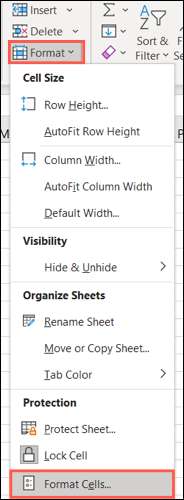
I vinduet Formatceller skal du sørge for, at du er på fanen Nummer. Vælg "Custom" som kategorien. Vælg derefter "H: mm" fra listen eller indtast formatet i type boksen.

Klik på "OK" for at anvende formatet til cellerne.
Tilføj evider ved hjælp af en formel
Hvis du kun har et par indtastninger, kan du indtaste en hurtig formel for at tilføje disse timer og minutter.
Vælg den celle, hvor du vil have din tid til at gå. Indtast følgende formel, udskiftning af celleferencerne med din egen.
= F2 + F3
Hit Enter for at anvende formlen, og du skal se dine samlede timer og minutter for disse poster.
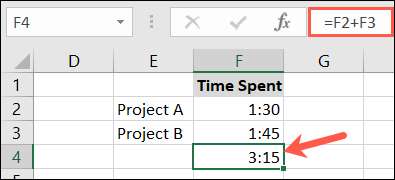
Tilføj tid ved hjælp af summen funktion
Hvis dit tidssporingsark indeholder mange poster, ved hjælp af summen funktion er den nemmeste måde at gå på.
Vælg cellen nederst på posterne. Gå til fanen Startside og klik på "Sum" (tidligere mærket "Autosum").
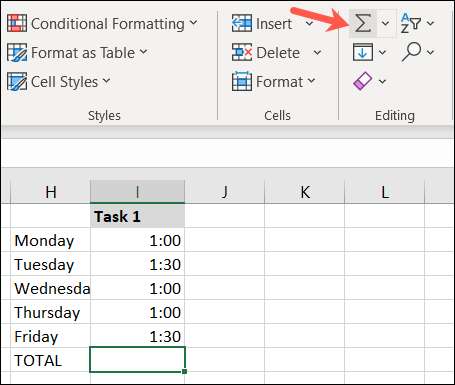
Excel bør genkende de celler, du vil bruge. Hvis ikke, skal du blot trække gennem cellerne, der indeholder dine tider til befolke formlen og tryk på Enter.
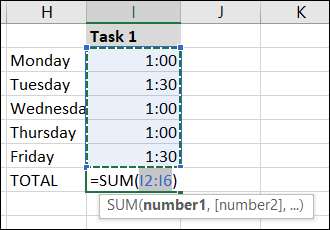
Du skal se det samlede antal timer og minutter for dine poster.
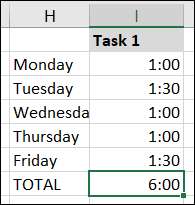
Formatetider ved hjælp af 24 timer
Når du tilføjer poster, der bruger 24-timers tid, er det helt muligt, at du får en forkert total. For at undgå dette kan du formatere cellen, der indeholder resultatet.
Vælg cellen, der indeholder formlen. Enten højreklik og vælg "Format celler" eller gå til Home & GT; Format & GT; Formatceller.
I vinduet Format celler skal du sørge for, at fanen Nummer er valgt. Vælg "Custom" som kategorien og vælg "[H]: MM; @" fra listen, eller indtast formatet i typen af boksen.
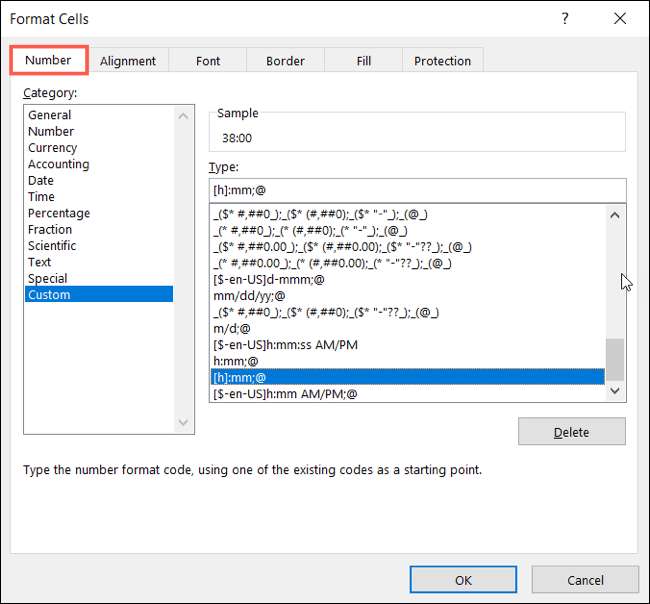
Klik på "OK" for at anvende formatet til cellen. Du skal så se nøjagtige resultater for poster, der bruger 24-timersider.
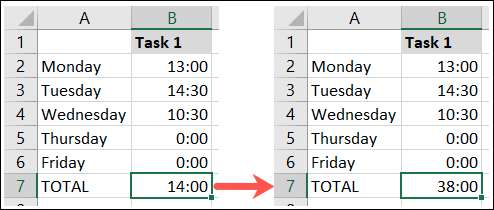
Subtrat Times i Microsoft Excel
En anden praktisk måde at spore tid i Excel er med start og sluttider. Dette kunne også gælde for et projekt, eller måske et tidsskrift til dit job. Med disse trin kan du bestemme antallet af arbejdede timer.
Formater cellerne for tiden
Ligesom når du tilføjer timer og minutter, er det bedst at sikre, at cellerne til dine poster er formateret korrekt. I dette tilfælde vil du formatere dem som tid, som f.eks. 4:30 A.M.
Vælg de celler, der indeholder dine indtastninger. Højreklik og vælg "Formatceller" eller gå til Home & GT; Format & GT; Formatceller.
I vinduet Formatceller, på fanen Nummer, vælg "Tid" som kategorien. Vælg "1:30 PM" for timen og minutformatet.
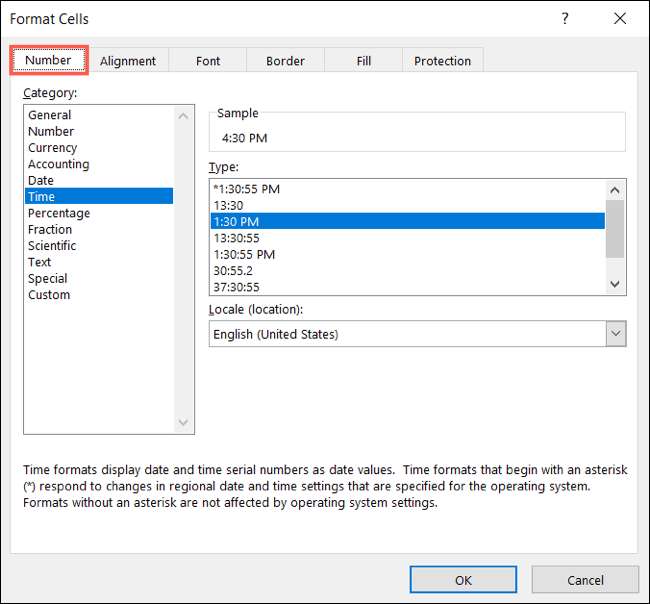
Klik på "OK" for at anvende formatet til dine celler.
Subtrahere dine gange
Vælg den celle, hvor du vil have dit resultat, og indtast følgende formel, udskift celleferencerne med din egen.
= C2-B2
Hit Enter for at anvende formlen.
Derefter skal du muligvis formatere cellen i timer og minutter for at vise den samlede brugte tid. Som standard kan dine resultater vise som en tid på dagen.
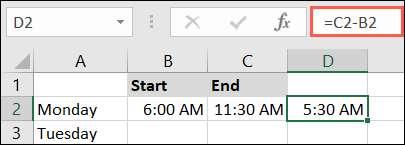
Vælg cellen, der indeholder formlen, højreklik, og vælg "Formatceller" eller gå til Home & GT; Format & GT; Formatceller.
I vinduet Formatceller skal du vælge "Brugerdefineret" som kategorien. Vælg "H: mm" eller indtast den i typen af boksen og klik på "OK".

Du skal så se det rigtige antal timer og minutter for den brugte tid.
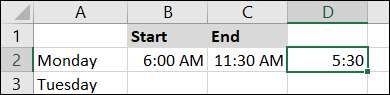
Hvis du arbejder med datoer ud over tider, skal du tjekke vores how-to for Tilføjelse eller subtraherer datoer i Microsoft Excel, også!







